By Leon MakoUpdated on July 19, 2023
iTunesを使って音楽を聴くことが慣れている方ですか?Amazon Musicの曲をダウンロードして、iTunes に追加して聴きたいですか?この記事では、Amazon Music を iTunes に追加して聴く方法をご紹介します。
Amazon MusicはAmazonが提供する音楽サービスです。音楽の購入と自由に曲を聴き放題のプランを提供しています。もしiTunes に再生したい場合は、Amazon Musicから購入した音楽はiTunesに追加できますが、聴き放題プランを購読してダウンロードしたAmazon MusicはiTunesに追加できません。そこで本記事は、この問題を解除する方法があります。下記を詳読し、方法を知りましょう。
Amazon Musicについて
Amazon MusicはAmazon が提供する聴き放題音楽サービスです。Amazonは有料のプライム会員向けの「Amazon Prime Music」という音楽ストリーミングサービスを提供しています。このプランはAmazon Musicの曲を聴き放題でき数千万曲以上の曲を楽しむことができます。これは直接Amazon Music曲を購入より得です。
ですが、プランよりダウンロードした曲はすべてAmazon Musicアプリ内しか再生できません。つまり、iTunes内に追加したり再生したりすることもできません。そして、退会した場合はすべての曲は聞けなくなります。
なら、なにが方法をAmazon Music を iTunes に追加できるでしょうか?Audio Recorderを使えば簡単にAmazon MusicをiTunesに追加できます。
Amazon Music を iTunes に追加できるツール
Audio Recorderは、無料のMacおよびPC用のオールインワンの音楽およびビデオレコーダーです。Amazon Music、Amazon Audibleオーディオブック、Spotify、Apple Music、YouTubeなどのストリーミングサービスから音楽とビデオを完全に録音します。また、MP3、AAC、M4A、WAV、M4B、FLACなどの一般的に使用されるさまざまな音楽形式に曲を録音できます。 従来の録音ソフトウェアとは異なり、録音トラックの音質は低下しません。 また、画面録画機能も備えているため、MP4、WMV、MOV、GIF、ビデオ通話、オンラインビデオ、映画、ゲーム、プログラム、オンライン会議などの画面アクティビティをサイレントに録画できます。
Audio Recorder主な機能:
- 音楽やビデオを完全に録音できます。
- 高品質のビデオを録画する。
- 録音したトラックをMP3、AAC、M4A、WAV、FLACなどのさまざまな形式で保存できます。
- 高度な画面記録およびスナップショット編集機能があります。
- 録音した曲はiTunesに追加し、オフライン再生できます。
- 曲をiPhone/Androidスマホ、MP3プレーヤー、ソニーウォークマン、PSP、iPodなどの任意デバイスに転送し、オフライン再生することもできます。
ガイド:Amazonの音楽を録音してMP3に変換する手順
ステップ1.Audio Recorderを起動します
まず、システムに応じて、オーディオレコーダーをダウンロードしてパソコンにインストールします。 次に、プログラムを起動して、Amazon MusicをMP3に変換する準備をします。 ご覧のとおり、ビデオレコーダー、オーディオレコーダー、スナップショット機能を備えています。 Amazon Prime MusicをMP3にリッピングするには、「レコーダー」ロゴをクリックしてください。
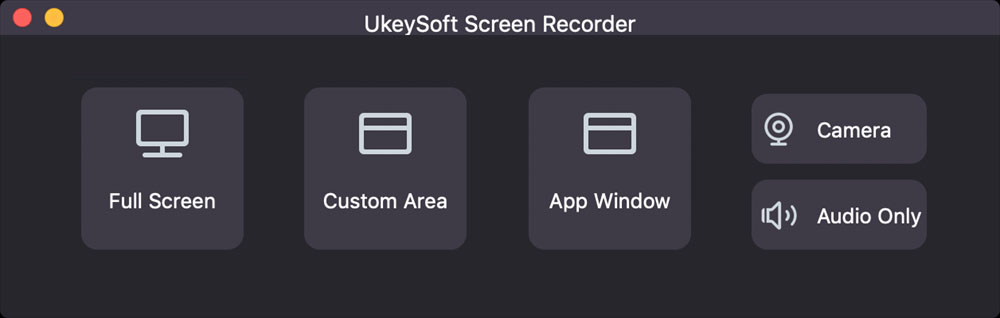
ステップ2.PCでAmazon Musicをログインします
Amazon Musicアプリを開きます。次に、WindowsパソコンでAmazon Musicアプリを開き、プレミアムアカウントにログインします。
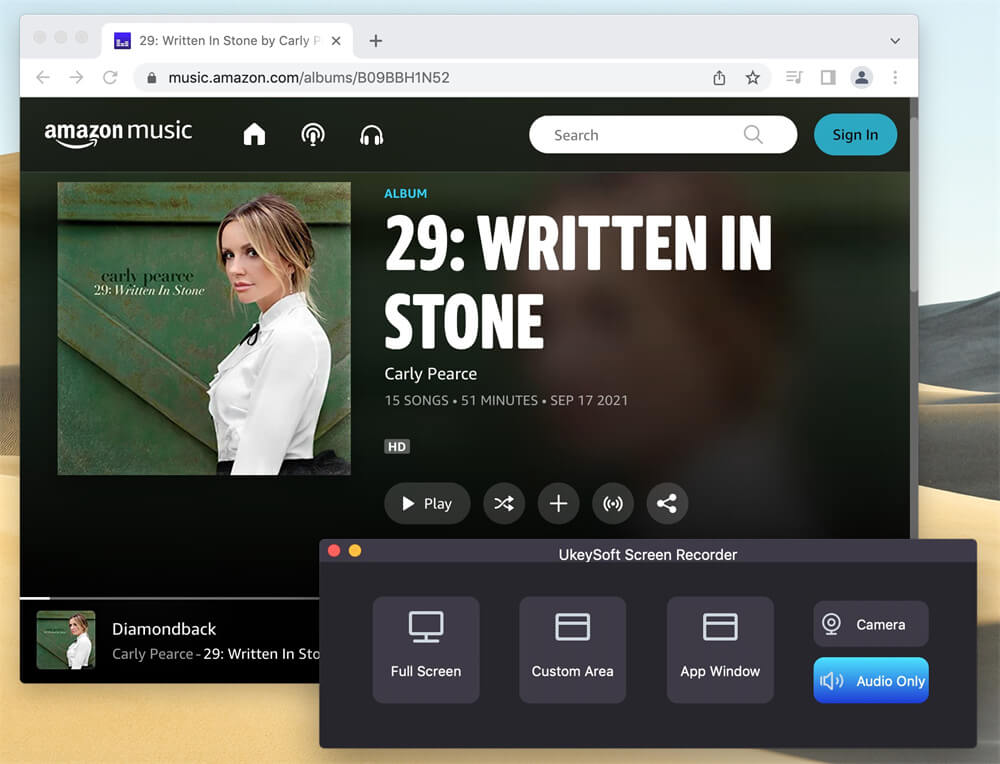
ステップ3.システムオーディオを起動します
Amazon Musicを録音するには、「システムオーディオ」をオンにし、「マイク」をオフにする必要があります。
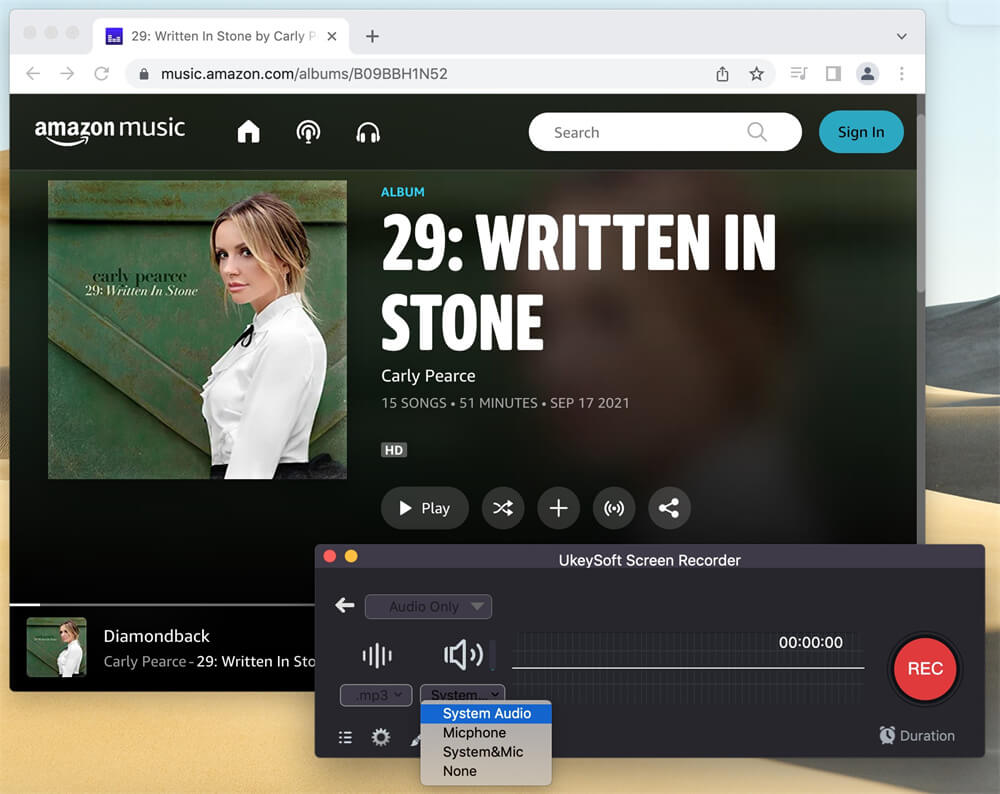
ステップ4.出力フォーマットとしてMP3を選択します
メニューバーから「設定」を選択し、出力品質と出力形式を設定します。ここでは、「オーディオ形式」オプションでMP3を選択し、必要に応じて「オーディオ品質」を調整できます。
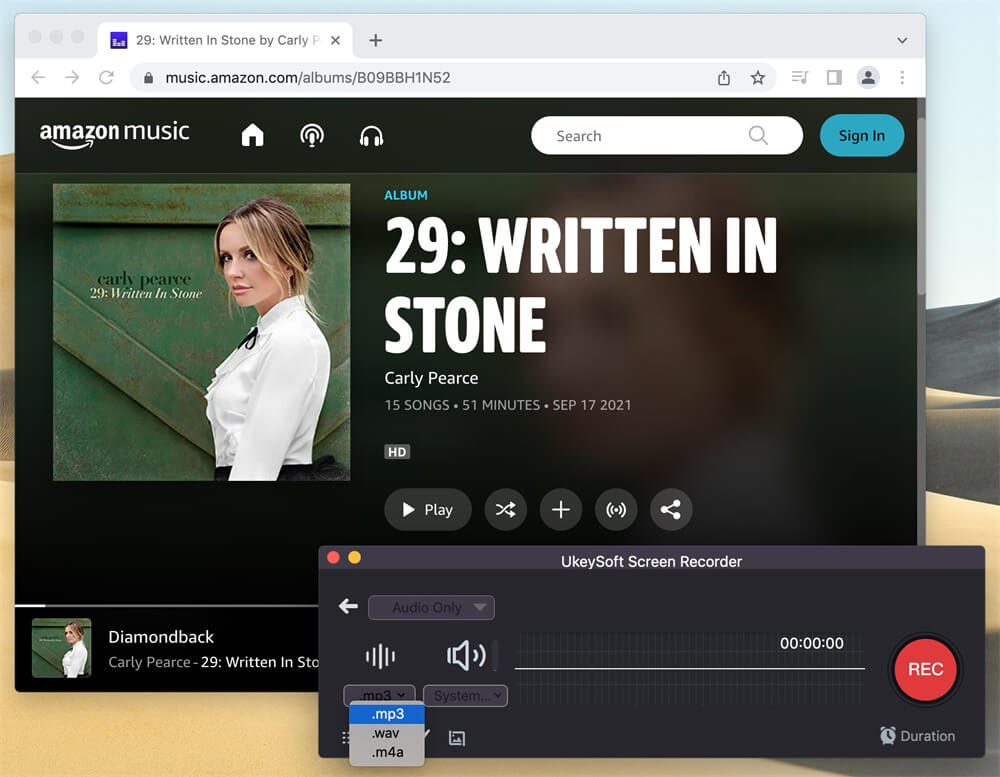
ステップ5.Amazon MusicをMP3として保存する
上記の設定が完了したら、Amazonアプリで曲やアルバムを再生し、「REC」ボタンをクリックして、Amazon Musicを高品質のMP3音源録音を開始できます。
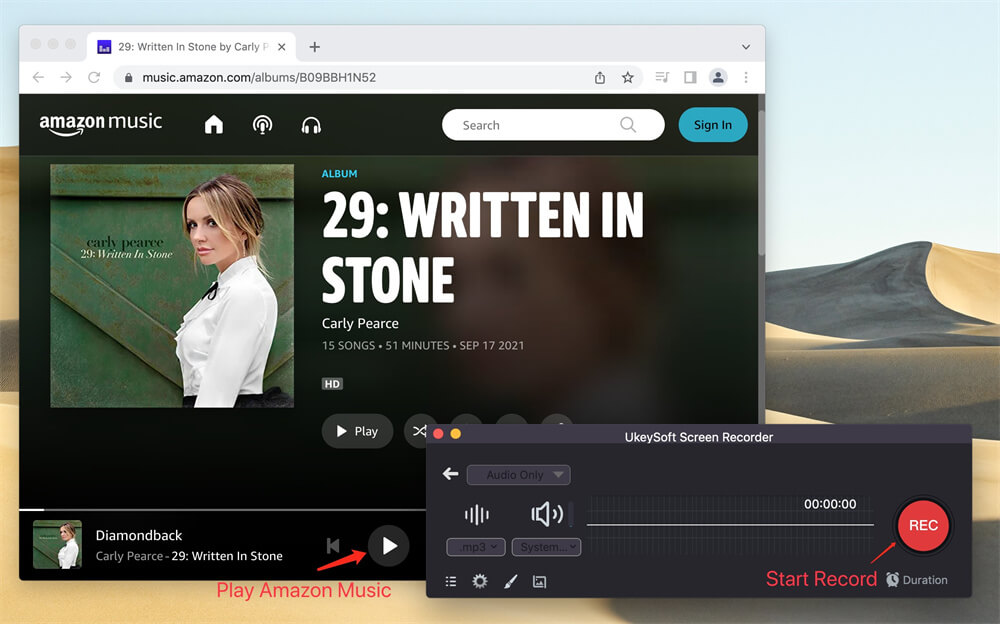
終了したら、[停止]ボタンをクリックして録音を終了し、[保存]をクリックして高品質のAmazon Primev Musicの曲をパソコンに保存できます。

ステップ6.変換した曲を iTunesに追加し、保存する
出力フォルダをクリックして、変換したAmazon Music曲を iTunesに追加する。下記は iTunesでAmazon Music曲を追加する手順です。
1、まずはパソコンで、iTunes を起動します。起動した後iTunes のメニューバーから「ファイル」 > 「ファイルをライブラリに追加」との順にクリックします。
2、変換された Amazon Music の音楽を選択して、「開く」をクリックするだけで追加完了です。
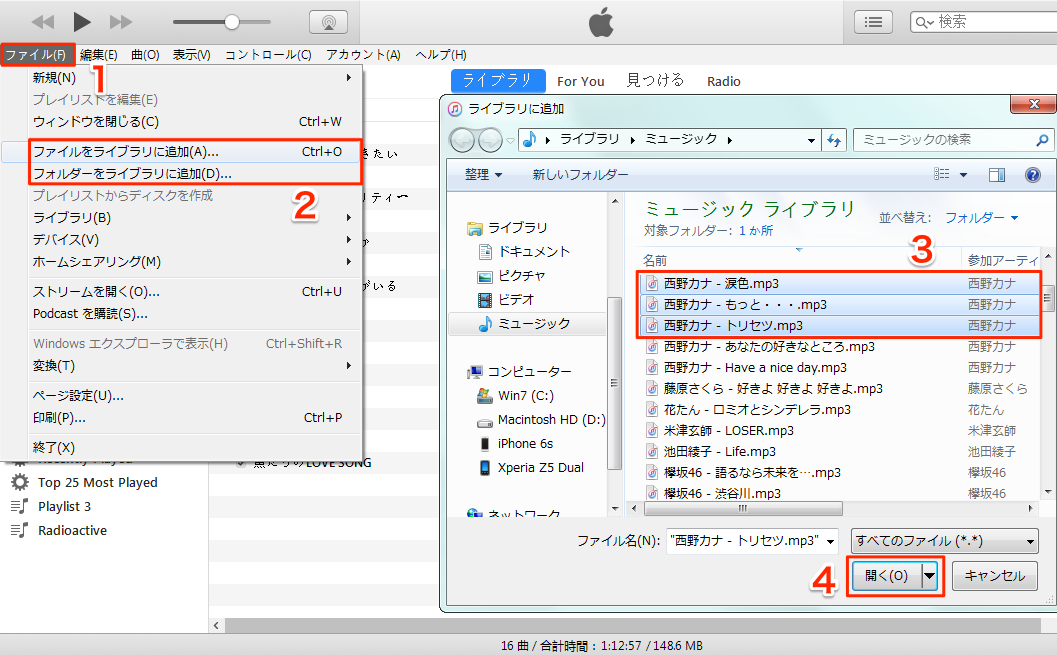
これで、Amazon Music の音楽はiTunesに追加し、オフライン再生できます。また、変換されたAmazon Music の音楽はもう制限なしの曲ですので、iTunesだけ再生できるだけではなく、iPhone/Androidスマホ、MP3プレーヤー、ソニーウォークマン、PSP、iPodなどの移動デバイスに転送し、オフライン再生することもできます。また、Audio Recorderは音楽録音ソフトだけでなく、ビデオの録画機能もついています。Youtube、ニコニコ、bilibiliなどのビデオサイトからMP4、WMV、MOV、GIFなどのビデオを録画できます。









コメント